如何修改Windows Server 2003域控制器域名(1)
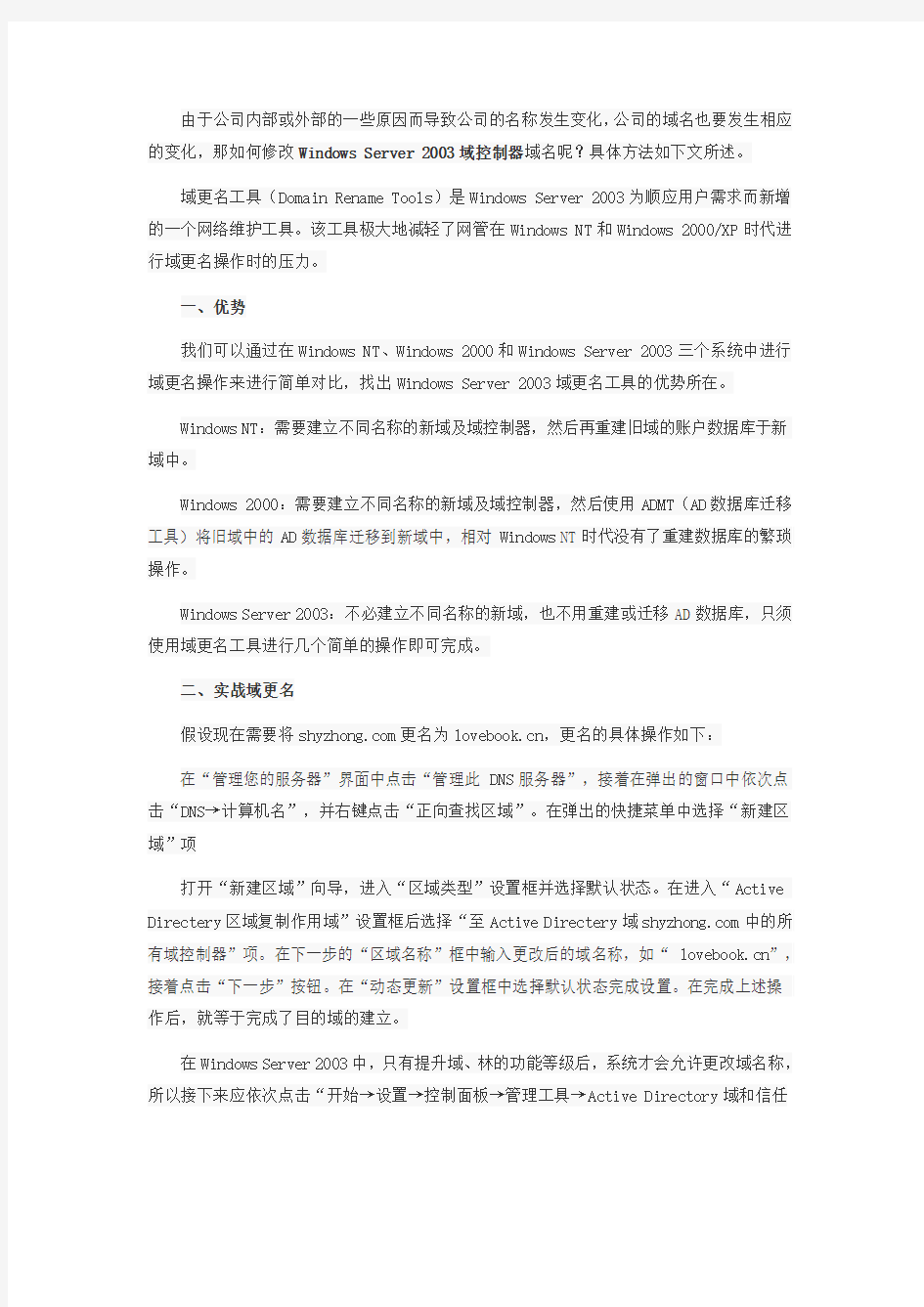

由于公司内部或外部的一些原因而导致公司的名称发生变化,公司的域名也要发生相应的变化,那如何修改Windows Server 2003域控制器域名呢?具体方法如下文所述。
域更名工具(Domain Rename Tools)是Windows Server 2003为顺应用户需求而新增的一个网络维护工具。该工具极大地减轻了网管在Windows NT和Windows 2000/XP时代进行域更名操作时的压力。
一、优势
我们可以通过在Windows NT、Windows 2000和Windows Server 2003三个系统中进行域更名操作来进行简单对比,找出Windows Server 2003域更名工具的优势所在。
Windows NT:需要建立不同名称的新域及域控制器,然后再重建旧域的账户数据库于新域中。
Windows 2000:需要建立不同名称的新域及域控制器,然后使用ADMT(AD数据库迁移工具)将旧域中的AD数据库迁移到新域中,相对Windows NT时代没有了重建数据库的繁琐操作。
Windows Server 2003:不必建立不同名称的新域,也不用重建或迁移AD数据库,只须使用域更名工具进行几个简单的操作即可完成。
二、实战域更名
假设现在需要将https://www.360docs.net/doc/ae10686263.html,更名为https://www.360docs.net/doc/ae10686263.html,,更名的具体操作如下:
在“管理您的服务器”界面中点击“管理此DNS服务器”,接着在弹出的窗口中依次点击“DNS→计算机名”,并右键点击“正向查找区域”。在弹出的快捷菜单中选择“新建区域”项
打开“新建区域”向导,进入“区域类型”设置框并选择默认状态。在进入“Active Directery区域复制作用域”设置框后选择“至Active Directery域https://www.360docs.net/doc/ae10686263.html,中的所有域控制器”项。在下一步的“区域名称”框中输入更改后的域名称,如“https://www.360docs.net/doc/ae10686263.html,”,接着点击“下一步”按钮。在“动态更新”设置框中选择默认状态完成设置。在完成上述操作后,就等于完成了目的域的建立。
在Windows Server 2003中,只有提升域、林的功能等级后,系统才会允许更改域名称,所以接下来应依次点击“开始→设置→控制面板→管理工具→Active Directory域和信任
关系”,在打开的窗口中右键点击“https://www.360docs.net/doc/ae10686263.html,”,在弹出的菜单中选择“提升域功能级别”
进入“提升域功能级别”对话框,点击“选择一个可用的域功能级别”项下方右侧的箭头,在弹出的下拉列表中选择“Windows Server 2003”并点击下方的“提升”按钮,接着在弹出的提示框中点击“确定”按钮。在弹出级别提升成功的提示框后,点击“确定”按钮即可。
接着还要进行林的级别提升操作。选中“Active Directory域和信任关系”项并点击右键,在弹出的菜单中选择“提升林功能级别”项。在弹出的“提升林功能级别”对话框的下拉菜单中选中“Windows Server 2003”模式并点击“提升”按钮。
经过上述的准备后,现在就可以使用域更名工具“Rendom”来完成域的更名了。把Windows Server 2003的安装光盘放入光驱,将“\VALUEADD\MSFT\MGMT”下的DOMREN目录复制到系统的C盘根目录下。接着在命令提示符窗口中进入DOMREN目录,输入“Rendom /list”命令。该命令为当前林生成描述信息(将会使用XML编码结构把信息写入到一个输出文件中,默认文件名为domainlist.xml)。
接着使用“记事本”对domainlist.xml文件进行编辑。将其中的“https://www.360docs.net/doc/ae10686263.html,”全部替换为新域的名称“https://www.360docs.net/doc/ae10686263.html,”,再将NetBIOS的名称也进行相应的更换后,保存该文件。接着返回命令提示符窗口,在命令行中输入“Rendom /upload”命令。
提示:upload命令执行的操作和目录因此而发生的变化都是为将来的重命名操作做准备。
接着依次输入“Rendom /prepare”命令和“Rendom /execute”命令。
“Rendom /prepare”命令主要用于校验连到该域的所有域控制器是否准备就绪,如果出现“Successfully”信息,则表示连接各域控制器成功。此外,本测试还检查每台域控制器进行授权的情况,以确定运行“Rendom /prepare”命令的用户是否得到了授权执行重命名的指令。如果用户没有得到“写”授权,命令将会失败。
“Rendom /execute”命令用于发出正式更改域名的指令,如果出现“Successfully”的信息,那么表示域的重命名过程成功完成了。
在上述命令执行完毕后,系统将会自动关闭并重启。此外域中所有计算机必须执行两次关机操作,第一次关机用于使新域成员资格生效;第二次关机则用于将计算机的DNS后缀自动转换为新域名称。
提示:如果DNS后缀没有自动更改,可右键点击“我的电脑”图标,在弹出的菜单中选择“属性”,进入“计算机名”选项卡设置界面后,点击“更改”按钮并根据提示操作即可。
三、调整组策略与删除原域名
在完成域的重命名后,如果你还希望组策略中的相关设置能够继续得到应用,就需要在命令提示符窗口的命令行中输入如下命令:
gpfixup /olddns
往往是由于公司内部或外部的一些原因而导致公司的名称发生变化,公司的域名也要发生相应的变化,但是由于域架构的特殊性,所以对域进行重命名可不像对修改计算机的主机名这么简单。Windows NT时代,更改域名,需安装新域控制器,并重新设置域架构,比如设置用户,客户端需重新加入新域;Windows 2000时代,更改域名需要安装新的域控制器,然后使用ADMT(活动目录迁移工具)将现有域中的用户数据迁移到新域中,客户端需重新加入新域。Windows Server 2003支持域重命名,在不新安装域控制器的情况下,将域名更改,域用户不需要迁移,客户端不需要重新加域。
Windows Server 2003安装光盘提供域重命名工具,其位置是:
X:\VALUEADD\MSFT\MGMT\DOMREN,该目录下有两个程序,一个是域重命名工具RENDOM.EXE 和组策略修复工具GPFIXUP.EXE。也可以去Microsoft网站下载该工具。
前提条件及注意事项:
由于只有Windows Server 2003才支持域重命名,所以域中所有控制器必须为Windows Server 2003系统,且域功能级别和域林级别必须为Windows 2003,包括子域。可以通过Active Directory用户和计算机管理工具来提升域功能级别,通过Active Directory域和信任关系管理工具来提升林功能级别。提升域和林功能级别的操作不可逆。如果存在多域控制器环境,还需要注意活动目录复制时间,复制时间的多少取决于网络规模的大小。
域重命名过程中,不可以对域进行其它操作,包括添加或删除DC,域信任关系的建立和删除。
域重命名工具不支持Exchange 5.5和Exchange 2000,支持Exchange Server 2003,如果域中存在Exchange 2000及更低版本,不能进行域重命名。域中如果存在Exchange Server 2003服务器,则Exchange不能安装在域中任一DC上,如有存在,重命名域前,必须将DC上的Exchange数据转移,并卸载Exchange。域重命名过程中,Exchange服务可能不可用,因此在重命名操作开始前,应停止Exchange管理活动,在域重命名过程中,不要创建、删除、重命名或迁移邮箱。
域重命名过程会破坏Exchange属性,在域重命名过程中需要使用Exchange域重命名修正工具来修复该Exchange属性。
域重命名工具运行需要安装有Windows Server 2003成员服务器身份,而非在DC上执行,该成员服务器须加入待重命名域。
环境及预期结果:
原域:https://www.360docs.net/doc/ae10686263.html,
DC:https://www.360docs.net/doc/ae10686263.html,
成员服务器:https://www.360docs.net/doc/ae10686263.html,
目标域名:https://www.360docs.net/doc/ae10686263.html,
准备工作:
备份当前系统数据。为保证域重命名操作不出差错,在进行重命名操作前,应对当前系统进行备份。使用NTBACKUP备份域中所有DC的系统状态数据,以备出错后能还原到当前状态。
DNS区域准备。新建一个DNS区域,域名必须同新域域名一致。使用DNS工具,新建一个名为“https://www.360docs.net/doc/ae10686263.html,”的主要区域,需要注意的是,在区域复制作用域窗口中选择“至Active Directory林https://www.360docs.net/doc/ae10686263.html,中的所有域控制器”,在动态更新窗口中选择“只允许动态的安全的更新”。
重命名域:
在成员服务器上获取我们前面提到的rendom.exe和gpfixup.exe后,我们将这两个文件放入一个位置,这里以c:\rendom为例。运行“cmd”启动命令提示符模式,切换当前路径为c:\rendom,输入“rendom /list”,成功后将在c:\rendom下生成一个名为domainlist.xml的文件,使用记事本打开,其内容如下:
1.
2.
3.
4.
5.
6.
7.
8.
9.
10.
11.
12.
13.
14.
15.
16.
17.
18.
19.
20.
21.
22.
23.
24.
25.
26.
27.
28.
29.
30.
31.
32.
33.
34.
35.
36.
37.
38.
39.
40.
41.
42.
43.
44.
45.
46.
47.
48.
我们将该文件中的“https://www.360docs.net/doc/ae10686263.html,”替换为“https://www.360docs.net/doc/ae10686263.html,”(修改域DNS名),将“msft”替换为“demo”(修改域NETBIOS名),保存后退出。执行“rendom /upload”,成功后会返回一个成功信息,并生成一个名为dclist.xml的文件,其内容如下:
1.
2.
3.
4.
5.
6.
7.
8.
9.
10.
11.
12.
13.
14.
15.
16.
17.
18.
19.
20.
21.
22.
23.
24.
25.
26.
27.
28.
该文件相当于一个日志文件,记录了重命名过程中的状态。此时,森林已经冻结,域不可用。继续执行“rendom /prepare”来检查域中所有的DC是否准备好,正常情况下会有类似一下字样的信息返回:
https://www.360docs.net/doc/ae10686263.html, was prepared successfully
2.
3. 1 servers contracted,0 servers returned Errors
4.
5.The operation completed successfully
该信息表示域中所有的服务器准备完成,如果在此步骤发现错误,执行“rendom /end”来否决所有由“rendom”命令执行的操作,并同时解除域林的冻结状态。我们继续执行下一步操作,执行“rendom /execute”来进行最后的域重命名操作,成功后域中所有的DC自动
重新启动。重启后,会发现登录界面已经发生变化,原来的“msft”已经被替换为“demo”。进入DC系统,会发现虽然域名已经改变,但DC的域DNS名仍未改变。右击“我的电脑”,选择“属性”,在出现的“系统属性”窗口中切换至“计算机名”标签,点击“更改”,弹出窗口提示“重命名域控制器可能导致域控制器对用户和计算机暂时不可用”,不理会,点击“确定”,在出现的窗口中点击“其他”,更改DC的主DNS后缀为“https://www.360docs.net/doc/ae10686263.html,”。此操作需要在域中所有的DC上进行,包括子域控制器。
客户端不需要进行任何操作,只需要进行简单的两次重启,即可发现登录的域名已经更改为“demo”了。
好了,到此整个Windows Server 2003域重命名操作已经基本完成,我们还需要把活动目录中的老域名“https://www.360docs.net/doc/ae10686263.html,”从AD的数据库中清除。切换到成员服务器上,回到我们前面的工作目录c:\rendom,执行“rendom /clean”,稍后,系统会返回信息告诉我们操作成功。
后续工作:
在域重命名成功后,我们还需要对域组策略进行修复,这就要用到前面介绍的gpfixup.exe这个应用程序了。
打开域组策略,会发现域组策略不可用,好,我们来修复这个问题。切换到前面的工作目录c:\rendom,运行“gpfixup /olddns:https://www.360docs.net/doc/ae10686263.html, /newdns:https://www.360docs.net/doc/ae10686263.html, /oldnb:msft
/newnb:demo /dc:https://www.360docs.net/doc/ae10686263.html,”,完成后会返回修复成功的信息,这时我们再看域组策略,会发现域组策略已经成功运行了。
对于域中存在Exchange服务器的情况,在满足前提条件下,经过域重命名操作后,Exchange属性会被破坏,从而使Exchange服务不可用,可以使用Exchange域重命名修复工具来进行修复,由于牵涉到比较复杂的操作,这里先不叙述。
修改Windows Server 2003域控制器域名的过程步骤已经给大家介绍了,希望能够对大家有所帮助。
额外域控制器的升级—夺权
额外域控制器的升级—夺权 几天前做过这样一个工作,将公司域控制器从旧的服务器上迁移到新的服务器上,目的就是为了给域控做一下硬件的升级。这个任务很艰巨的,我从没有做过这样的事,觉得特别有意思。经过同事的指点,我慢慢的开始小心翼翼的进行工作。工作完成的很顺利,但也有些不足的地方,印象很是深刻,觉得有必要将它留在51cto上与大家分享。下面是环境图: 环境并不复杂,域控系统为windows 2008 R2 ,DNS、DHCP服务寄存在域控上。也就是说这并不单单是迁移域控的事情了,还要将DNS、DHCP服务同时迁移过去。呵呵,不过这都不是难题,我马上为大家呈现解决办法。 解决这些问题的办法我简单做了一下汇总:
1、升级新服务器为额外域控制器,同时添加DNS备份,添加DHCP角色。 2、转移域控五大角色。 3、卸载域控。 4、断开域控DHCP服务,授权新域控的DHCP服务,防止两个服务出现冲突。 完成这几步后就可以大胆的将旧的服务器关闭掉,原先的备份服务器就已经完全作为新的域控制器工作了。 首先将新服务器作为域控的备份服务器加入https://www.360docs.net/doc/ae10686263.html,域,过程中需要将DNS服务同时转移到备份服务器上面就可以解决DNS的迁移问题了。添加DHCP角色,但不要做任何配置,因为作为域控的备份服务器DHCP 也会被自动导入域控的DHCP配置。这里不做过多的拗述了。 作为域控制器是因为它兼有五大角色,分别是PDC主机,RID主机,结构主机,域命名主机和架构主机,五大角色是域控特有的,其各自的属性特征这里不做阐述。首先我们登录域控服务器,打开服务器管理台,选择“角色”,找到“AD用户和计算机”,邮件服务器属性,“更改域控制器”如下图:选择将要继承域控职责的BDC作为当前服务器。
Windows Server 2003 如何升级为域控
目前,Windows Server系统被企业广范采用,对于一些微型企业也许并不需要对Windows网络进行管理,但对于中大型企业来说,管理是不可缺少的。人数不多的小型企业,则建议采用对等网的工作模式,而如果是几十台或更多客户端,则建议采用域的管理模式,因为域可以提供一种集中式的管理,这相比于对等网的分散管理有非常多的好处。相信本文的读者都处于一个较大的公司网络里,所以这次我们来谈谈如何把一台成员服务器提升为域控,来统一管理我们的网络。 一、环境 服务器:Windows Server 2003 机器名:domain Server IP:192.168.10.1 子网掩码:255.255.255.0 DNS:192.168.10.1 客户机:Windows XP 二、添加域名服务 如果在安装Windows Server 2003过程中,没有选择DNS组件,默认情况下是不被安装的,我们就需要手动去添加它。这里我们需要用到Windows Server 2003的安装光盘。添加方法如下:“开始—设置—控制面板—添加删除程序”,然后再点击“添加/删除Windows组件”,则可以看到如下画面:
图1 选中“网络服务”:
图2 默认情况下所有的网络服务都会被添加,可以点击下面的“详细信息”进行自定义安装,由于在这里只需要DNS,所以把其它的全都去掉了,以后需要的时候再安装: 图3 然后就是点“确定”,一直点“下一步”就可以完成整个DNS的安装。在整个安装过程中请保证Windows Server 2003安装光盘位于光驱中,否则会出现找不到文件的提示,那就需要手动定位了。
域控制器建立完整教程
把一台成员服务器提升为域控制器(一) 目前很多公司的网络中的PC数量均超过10台:按照微软的说法,一般网络中的PC数目低于10台,则建议采对等网的工作模式,而如果超过10台,则建议采用域的管理模式,因为域可以提供一种集中式的管理,这相比于对等网的分散管理有非常多的好处,那么如何把一台成员服务器提升为域控?我们现在就动手实践一下: 本篇文章中所有的成员服务器均采用微软的Windows Server 2003,客户端则采用Windows XP。 首先,当然是在成员服务器上安装上Windows Server 2003,安装成功后进入系统, 我们要做的第一件事就是给这台成员服务器指定一个固定的IP,在这里指定情况如下: 机器名:Server IP:192.168.5.1 子网掩码:255.255.255.0 DNS:192.168.5.1(因为我要把这台机器配置成DNS服务器) 由于Windows Server 2003在默认的安装过程中DNS是不被安装的,所以我们需要手动去添加,添加方法如下:“开始—设置—控制面板—添加删除程序”,然后再点击“添加/删除Windows组件”,则可以看到如下画面: 向下搬运右边的滚动条,找到“网络服务”,选中:
默认情况下所有的网络服务都会被添加,可以点击下面的“详细信息”进行自定义安装,由于在这里只需要DNS,所以把其它的全都去掉了,以后需要的时候再安装: 然后就是点“确定”,一直点“下一步”就可以完成整个DNS的安装。在整个安装过程中请保证Windows Server 2003安装光盘位于光驱中,否则会出现找不到文件的提示,那就需要手动定位了。
《域管理》教程
?域和工作组 域和工作组是针对网络环境中的两种不同的网络资源管理模式。 在一个网络内,可能有成百上千台电脑,如果这些电脑不进行分组,都列在“网上邻居”内,可想而知会有多么乱。为了解决这一问题,Windows 9x/NT/2000就引用了“工作组”这个概念,将不同的电脑一般按功能分别列入不同的组中,如财务部的电脑都列入“财务部”工作组中,人事部的电脑都列入“人事部”工作组中。你要访问某个部门的资源,就在“网上邻居”里找到那个部门的工作组名,双击就可以看到那个部门的电脑了。 在对等网模式(PEER-TO-PEER)下,任何一台电脑只要接入网络,就可以访问共享资源,如共享打印机、文件、ISDN上网等。尽管对等网络上的共享文件可以加访问密码,但是非常容易被破解。在由Windows 9x构成的对等网中,数据是非常不安全的。一般来说,同一个工作组内部成员相互交换信息的频率最高,所以你一进入“网上邻居”,首先看到的是你所在工作组的成员。如果要访问其他工作组的成员,需要双击“整个网络”,就会看到网络上所有的工作组,双击工作组名称,就会看到里面的成员。 你也可以退出某个工作组,只要将工作组名称改动即可。不过这样在网上别人照样可以访问你的共享资源,只不过换了一个工作组而已。你可以随便加入同一网络上的任何工作组,也可以离开一个工作组。“工作组”就像一个自由加入和退出的俱乐部一样,它本身的作用仅仅是提供一个“房间”,以方便网络上计算机共享资源的浏览。 与工作组的“松散会员制”有所不同,“域”是一个相对严格的组织。“域”指的是服务器控制网络上的计算机能否加入的计算机组合。实行严格的管理对网络安全是非常必要的。 在“域”模式下,至少有一台服务器负责每一台联入网络的电脑和用户的验证工作,相当于一个单位的门卫一样,称为“域控制器(Domain Controller,简写为DC)”。“域控制器”中包含了由这个域的账户、密码、属于这个域的计算机等信息构成的数据库。当电脑联入网络时,域控制器首先要鉴别这台电脑是否是属于这个域的,用户使用的登录账号是否存在、密码是否正确。如果以上信息不正确,域控制器就拒绝这个用户从这台电脑登录。不能登录,用户就不能访问服务器上有权限保护的资源,只能以对等网用户的方式访问Windows共享出来
WnowServer R 创建D域详细教程
Windows Server 2012 R2 创建AD域 前言 我们按照下图来创建第一个林中的第一个域。创建方法为先安装一台Windows服务器,然后将其升级为域控制器。然后创建第二台域控制器,一台成员服务器与一台加入域的Win8计算机。 环境 网络子网掩码网关 域名 创建域的必备条件 DNS域名:先要想好一个符合dns格式的域名,如 DNS服务器:域中需要将自己注册到DNS服务器内,瓤其他计算机通过DNS服务器来找到这台机器,因此需要一台可支持AD的DNS服务器,并且支持动态更新(如果现在没有DNS服务器,则可以在创建域的过程中,选择这台域控上安装DNS服务器) 注:AD需要一个SYSVOL文件夹来存储域共享文件(例如域组策略有关的文件),该文件夹必须位于NTFS磁盘,系统默认创建在系统盘,为了性能建议按照到其他分区。创建网络中的第一台域控制器 修改机器名和ip 先修改ip地址,并且将dns指向自己,并且修改计算机名为DC1,升级成域控后,机器名称会自动变成 安装域功能 选择服务器 选择域服务 提升为域控制器 添加新林 此林根域名不要与对外服务器的DNS名称相同,如对外服务的DNS URL为,则内部的林根域名就不能是,否则未来可能会有兼容问题。 选择林功能级别,域功能级别。、 此处我们选择的为win 2012 ,此时域功能级别只能是win 2012,如果选择其他林功能级别,还可以选择其他域功能级别 默认会直接在此服务器上安装DNS服务器 第一台域控制器必须是全局编录服务器的角色 第一台域控制器不可以是只读域控制器(RODC)这个角色是win 2008时新出来的功能设置目录还原密码。 目录还原模式是一个安全模式,可以开机进入安全模式时修复AD数据库,但是必须使用此密码 出现此警告无需理会 系统会自动创建一个netbios名称,可以更改。 不支持DNS域名的旧系统,如win98 winnt需要通过netbios名来进行通信 数据库文件夹:用了存储AD数据库 日志文件文件夹:用了存储AD的更改记录,此记录可以用来修复AD数据库SYSVOL文件夹:用了存储域共享文件(例如组策略)
win2003 exchange2003 域控 同域迁移到 win2008r2 exchange2010 域控
win2003+exchange2003同域迁移到win2008r2+exchange2010 目的是将原来部署在win2003上的exchange2003服务器中的用户和邮件全部迁移到新建立的win2008r2服务器上的exchange2010中。 按照 安装win2008r2---加入域---取代原来的win2003域控---IIS---证书服务器---证书认证---部署exchange2010---迁移用户的步骤执行。 旧服务器已经运行了3年,因为近期陆续出现严重错误,最后决定进行迁移。决定首先使用Acronis Backup & Recovery 10 Server for Windows将旧服务器整体制作成为一个vm虚拟机并运行,然后再在虚拟机环境下安装一个win2008r2新服务器加入旧服务器域,迁移域控后删除旧服务器的域控,在新服务器中部署IIS、证书服务器、exchange2010,然后将所有用户和邮箱迁移到新服务器中,删除旧服务器的exchange2003,最后用Acronis Backup & Recovery 10 Server for Windows将建成的新服务器win2008r2+exchange2010制作成映像文件,裸机还原到一个新硬盘上,将硬盘安装到真实服务器,投入使用。 部署环境: 旧服务器: omoserver,win2003sp2,本身为域控AD(https://www.360docs.net/doc/ae10686263.html,),已经部署有exchange2003,ip 地址为192.168.1.91 管理员administrator 密码omoxxxx0) 新服务器: omoserver2,win2008r2,将成为新域控AD(https://www.360docs.net/doc/ae10686263.html,),最后准备部署exchange2010,ip 地址为192.168.1.61 管理员administrator 密码xitongguanliyuanxxxx0) 部署环境为vmware7虚拟机。安装过程中的存档都是指虚拟机快照。 虚拟机内备份工具Acronis Backup & Recovery 10 Server for Windows 本来想要做win2003+exchange2003跨域迁移到win2008r2+exchange2010中的,屡次试验未能成功,最后才改为同域迁移。 一、首先安装win2008R2原版企业版 1、用户名administrator(系统默认) 密码xitongguanliyuanxxxx0) 然后存档。 2、SK_Patch_v1_R2_Final,此处略去2个字XX 3、update升级,安装所有补丁。 4、修改计算机名omoserver2
Windows2003域控制服务器(详解)
Windows2003R2架设域控制服务器(详解) 目前很多公司的网络中的PC数量均超过10台:按照微软的说法,一般网络中的PC数目低于10台,则建议建议采对等网的工作模式,而如果超过10台,则建议采用域的管理模式,因为域可以提供一种集中式的管理,这相比于对等网的分散管理有非常多的好处,那么如何把一台成员服务器提升为域控?我们现在就动手实践一下: 本篇文章中所有的成员服务器均采用微软的Windows Server 2003,客户端则采用Windows XP。 首先,当然是在成员服务器上安装上Windows Server 2003,安装成功后进入系统, 我们要做的第一件事就是给这台成员服务器指定一个固定的IP,在这里指定情况如下: 机器名:Server IP:192.168.5.1 子网掩码:255.255.255.0 DNS:192.168.5.1(因为我要把这台机器配置成DNS服务器) 由于Windows Server 2003在默认的安装过程中DNS是不被安装的,所以我们需要手动去添加,添加方法如下:“开始—设置—控制面板—添加删除程序”,然后再点击“添加/删除Windows组件”,则可以看到如下画面:
向下搬运右边的滚动条,找到“网络服务”,选中:
默认情况下所有的网络服务都会被添加,可以点击下面的“详细信息”进行自定义安装,由于在这里只需要DNS,所以把其它的全都去掉了,以后需要的时候再安装: 然后就是点“确定”,一直点“下一步”就可以完成整个DNS的安装。在整个安装过程中请保证Windows Server 2003安装光盘位于光驱中,否则会出现找不到文件的提示,那就需要手动定位了。
如何建立域
如何建立域 下面是一篇是如何建立域,如何加入域的分配域成员的教程,希望对大家有所帮助。 目前很多公司的网络中的PC数量均超过10台:按照微软的说法,一般网络中的PC数目低于10台,则建议建议采对等网的工作模式,而如果超过10台,则建议采用域的管理模式,因为域可以提供一种集中式的管理,这相比于对等网的分散管理有非常多的好处,那么如何把一台成员服务器提升为域控?我们现在就动手实践一下: 本篇文章中所有的成员服务器均采用微软的Windows Server 2003,客户端则采用Windows XP。 首先,当然是在成员服务器上安装上Windows Server 2003,安装成功后进入系统, 我们要做的第一件事就是给这台成员服务器指定一个固定的IP,在这里指定情况如下: 机器名:Server IP:192.168.5.1 子网掩码:255.255.255.0 DNS:192.168.5.1(因为我要把这台机器配置成DNS服务器) 由于Windows Server 2003在默认的安装过程中DNS是不被安装的,所以我们需要手动去添加,添加方法如下:“开始—设置—控制面板—添加删除程序”,然后再点击“添加/删除Windows组件”,则可以看到如下画面:
如图1 向下搬运右边的滚动条,找到“网络服务”,选中: 如图2
默认情况下所有的网络服务都会被添加,可以点击下面的“详细信息”进行自定义安装,由于在这里只需要DNS,所以把其它的全都去掉了,以后需要的时候再安装: 如图3 安装完DNS以后,就可以进行提升操作了,先点击“开始—运行”,输入“Dcpromo”,然后回车就可以看到“Active Directory安装向导” 在这里直接点击“下一步”: 这里是一个兼容性的要求,Windows 95及NT 4 SP3以前的版本无法登陆运行到Windows Server 2003的域控制器,我建议大家尽量采用Windows 2000及以上的操作系统来做为客户端。然后点击“下一步”:
Windows server 域控制器 迁移 操作主机
Windows域迁移方法 1:新DC安装系统,配置IP DNS指向老DC (新DC可以加入现有域,也可以不加) 2:提升新DC为辅助域控制器后重启 3:重启完成后,安装DNS服务.然后等老DC的DNS信息同步到新DC的DNS上) 4:将新DC设置为GC,然后等新/旧DC同步,这要看你的网络环境了. 5:同步完成之后,就可以传送FSMO角色这是最重要的一步.(用ntdsutil来把旧DC上的FSMO五种角色转移到新DC 上,转移用到命令transfer )整个过程见下方. 6:老DC降级 重启 然后退域。关机 7:新DC改IP,把自己的IP地址改为DNS地址(做这一步就是为了让客户感觉不到更换了服务器,也省了到下面去改DNS 地址) 8:清理DNS记录,把以前所有旧DC的信息全部删除掉.A:然后利用ntdsutil命令删除掉所有旧DC的信息,B:用adsiedit.msc删除没有用的信息.C:进入活动目录站点与服务删除相应的站点和服务.D:在主域控器的dsa.msc的domain controller里删除没有用的旧DC 9:旧DC拔掉网线,重装系统. 10:到此基本就完成了. AD的五种操作主机的作用及转移方法 Active Directory 定义了五种操作主机角色(又称FSMO): 1.架构主机 schema master 2..域命名主机domain naming master 3.相对标识号 (RID) 主机 RID master 4.主域控制器模拟器 (PDCE) 5.基础结构主机 infrastructure master 转移办法: 转移RID\PDC\结构主机: Windows 界面: 1. 打开 Active Directory 用户和计算机。 2. 在控制台树中,右键单击“Active Directory 用户和计算机”,然后单击“连接到域控制器”。 3. 在“输入另一个域控制器的名称”中,键入要担任主机角色的域控制器的名称。 或单击可用的域控制器列表中的该域控制器。 4. 在控制台树中,右键单击“Active Directory 用户和计算机”,指向“所有任务”,然后单击“操作主机”。 5. 单击其中要改的选项卡,然后单击“更改”。 使用命令行: ntdsutil roles connection connect to server [DomainController] quit transfer RID master transfer PDC transfer infrastructure master 转移架构主机: windows 界面: 1. 打开 Active Directory 架构管理单元。 2. 在控制台树中,右键单击“Active Directory 架构”,然后单击“更改域控制器”。 3. 单击“指定名称”并键入要担任架构主机角色的域控制器的名称。 4. 在控制台树中,右键单击“Active Directory 架构”,然后单击“操作主机”。
域控制器建立完整教程
域控制器建立完整教程 Company number:【0089WT-8898YT-W8CCB-BUUT-202108】
[上海360宽带网] [制作人:360宽带网] [] [360宽带网口号:为人民服务] 把一台成员服务器提升为域控制器(一) 目前很多公司的网络中的PC数量均超过10台:按照微软的说法,一般网络中的PC 数目低于10台,则建议采对等网的工作模式,而如果超过10台,则建议采用域的管理模式,因为域可以提供一种集中式的管理,这相比于对等网的分散管理有非常多的好处,那么如何把一台成员服务器提升为域控我们现在就动手实践一下: 本篇文章中所有的成员服务器均采用微软的Windows Server 2003,客户端则采用Windows XP。 首先,当然是在成员服务器上安装上Windows Server 2003,安装成功后进入系统,我们要做的第一件事就是给这台成员服务器指定一个固定的IP,在这里指定情况如下: 机器名:Server 由于Windows Server 2003在默认的安装过程中DNS是不被安装的,所以我们需要手动去添加,添加方法如下:“开始—设置—控制面板—添加删除程序”,然后再点击“添 加/删除Windows组件”,则可以看到如下画面: 向下搬运右边的滚动条,找到“网络服务”,选中: 默认情况下所有的网络服务都会被添加,可以点击下面的“详细信息”进行自定义安装,由于在 这里只需要DNS,所以把其它的全都去掉了,以后需要的时候再安装: 然后就是点“确定”,一直点“下一步”就可以完成整个DNS的安装。在整个安装过程中请保证Windows Server 2003安装光盘位于光驱中,否则会出现找不到文件的提示,那就需要手动定位 了。 安装完DNS以后,就可以进行提升操作了,先点击“开始—运行”,输入“Dcpromo”,然后回车 就可以看到“Active Directory安装向导”
简述Win 2003域控制器的迁移
简述Win 2003域控制器的迁移 域控制器中包含了由这个域的账户、密码、属于这个域的计算机等信息构成的数据库…… 域控制器中包含了由这个域的账户、密码、属于这个域的计算机等信息构成的数据库。当电脑联入网络时,域控制器首先要鉴别这台电脑是否是属于这个域的,用户使用的登录账号是否存在、密码是否正确。如果以上信息有一样不正确,那么域控制器就会拒绝这个用户从这台电脑登录。不能登录,用户就不能访问服务器上有权限保护的资源,他只能以对等网用户的方式访问Windows共享出来的资源,这样就在一定程度上保护了网络上的资源。以上讲的便是域控制器的优越性之一,由于域控制器的种种优势,当今众多企业分别采用域的管理模式管理企业内部的计算机。与此同时,种种问题也相应出现,对域控制器的迁移问题作为microsoft的忠实用户应该并不陌生,网上对域控制器迁移的操作步骤的文章也算少。不过在多级域下的域控制器作迁移工作的文章则寥寥无几,我们在此便讨论一下这个问题。 说明:根据上图可知A为B的主域控,在此我们只给大家作了一个模拟环境,实际当中,主域和子域可以不在一个网段内,也可以分布在用VPN相连的Intranet内,其原理是一样的。我们在此仅对A域控下的B域控做迁移工作,迁移过程为:首先B域控迁移到准备替换DC的PC上,down掉B域控,使得客户端工作无影响,再次对B主机作重灌windows 2003 server ,并替换PC的DC,这个过程中要求对客户端无任何影响。以下为操作步骤: 步骤1.备份DC的安装
(1)选用一台PC,安装windows 2003 server,设置IP为192.168.10.2;主机名为adbak,重新启动。 (2)BDC的安装:运行-dcpromo-下一步-选择:现有域的额外域控制器-下一步-输入用户名、密码、域[此账户名和密码为主域控制器的账户名密码,权限为管理级,域为主域的域名]-下一步-下一步-下一步-下一步-还原模式密码[本主机域的登陆密码-确认密码]-下一步-到向导配置[需花几分钟]-完成 (3)重新启动计算机 步骤2.备份DC的DNS安装 (1)在adbak上,用主域控A的管理帐户密码登陆到A的域内。 (2)开始-控制面板-添加或删除程序-添加或删除window组件-选择网路服务-点击详细信息-勾选域名系统(DNS)-下一步-完成 (3)打开dnsmgmt-设置属性-点击转发器-添加转发的IP地址表192.168.10.100、192.168.10.1-确定 (4)解析DNS:解析B的域名会得到2个IP地址即192.168.10.1和192.168.10.2,以及各个主机记录是否解析正常 (5)Active Directory站点和服务,设置adbak NTDS setting属性为全局编录-确定 (6)在CMD命令下,键入net stop netlogon 再键入 net start netlogon 步骤3.FSMO夺取过程及其他操作 (1)在CMD命令行下键入:ntdsutil-roles-connections-connections to server https://www.360docs.net/doc/ae10686263.html, 成功连接 (2)角色的转移(后接命令,请用问号,有详细的中文说明):[transfer domain nameing master][transfer infrastructure master][transfer PDC][transfer RID master][transfer schema master] 若转移不成功也可以选用夺取seize
Windows+Server+2003域控制器的安装方法
Windows Server 2003域控制器的安装方法 今天为大家介绍一下Windows Server 2003中的域控制器的安装方法,之前我们也简单的提到过Windows域这个概念,那么什么是域呢?什么又是域控制器呢?其实很简单,我找了些资料,简单为大家介绍一下: 其实,我们提到域,首先就不得不提到活动目录这个概念了,那么什么是活动目录呢?很简单哦,从字面上看,活动目录由“活动”和“目录”两部分组成,其中“活动”是用来修饰“目录”,其核心是“目录”两个字,而目录代表的是目录服务(Directory Service)。 目录的作用大家很熟悉,当拿到一本新书时首先看到的就是目录。(当然了,您要是一下子翻倒底,看不到目录我也没辙)通过目录能知道书中有哪些具体内容。目录服务和目录不同,目录服务是一种网络服务,它存储网络资源的信息并使用户和应用程序能访问这些资源。 (*^__^*) 嘻嘻,别太乱了,哈~~ 活动目录的逻辑结构包括域(Domain),域树(Domain Tree),域目录林(Forest)和组织单位(Organization Unit)。 OK!活动目录先唠这么多哈,马上说回域哈~ 域是Windows Server 2003活动目录逻辑结构的核心单元,是活动目录对象的容器 “域”的真正含义指的是服务器控制网络上的计算机能否加入的计算机组合。 在“域”模式下,至少有一台服务器负责每一台联入网络的电脑和用户的验证工作,相当于一个单位的门卫一样,称为“域控制器(Domain Controller,简写为DC)”。 OK!文绉绉的说了半天,当然了,我说的也不一定就全面,大概概括一下而已,就当是抛砖引玉吧!(*^__^*) 嘻嘻,更多专业的资料文献大家可以去google上bing一下,出来的都是百度结果!
完整word版,AD迁移
活动目录的用户迁移 目的:将A域中的用户迁移到B域(目标域)中 要点: 1.需要有活动目录迁移工具ADMT 2.安装support工具 3.安装ADMINPAK 4.需要提升林功能级别为Windows 2003模式 5.在两个域的DNS上建立对方域的辅助区域 6.创建林双向信任关系 5.迁移时是在目标域上操作的 步骤: 1.安装活动目录迁移工具ADMT 在微软的官方网站上有下载,目前最新版本是ADMT 3.0。要安装在目标域中,在本实验中就是安装在B域的DC上。 2.提升林功能级别为Windows Server 2003模式 提升林功能级别的目的是为了建立林范围的双向信任关系。 首先,想提升林功能级别为Windows Server 2003模式,必须要将域中的所有DC的域功能级别提升为Windows 2000纯模式或Windows Server 2003模式后,才能把林功能级别提升为Windows 2003模式 在DC上,打开AD用户和计算机,鼠标右键域选项 选提升域功能级别
选Windows 2000纯模式,点提升,然后确定 然后,打开AD域和信任关系,鼠标右键AD域和信任关系 选提升林功能级别为Windows Server 2003模式
将林功能级别提升为Windows Server 2003模式后,林中的域功能级别也相应的被提升为Windows Server 2003模式。只有将域功能级别提升为Windows 2000纯模式或Windows server 2003模式,才能将林功能级别提升为Windows server 2003模式。 上图为提升完林功能级别为Windows Server 2003后,域功能级别也被提升为Windows Server 2003模式了。 注意的是:提升域功能级别是在AD用户和计算机上和AD域和信任关系上做的操作而提升林功能级别是在AD域和信任关系上做的操作。而且,提升林的功能级别的目的是为了建立林范围的信任关系。 3.在两个域的DNS上各建立对方域的辅助区域 在DC上打开DNS,开始-运行里输入dnsmgmt.msc,如下图
最全的域控教程
把一台成员服务器提升为域控制器(一) 目前很多公司的网络中的PC数量均超过10台:按照微软的说法,一般网络中的PC数目低于10台,则建议建议采对等网的工作模式,而如果超过10台,则建议采用域的管理模式,因为域可以提供一种集中式的管理,这相比于对等网的分散管理有非常多的好处,那么如何把一台成员服务器提升为域控?我们现在就动手实践一下: 本篇文章中所有的成员服务器均采用微软的Windows Server 2003,客户端则采用Windows XP。 首先,当然是在成员服务器上安装上Windows Server 2003,安装成功后进入系统, 我们要做的第一件事就是给这台成员服务器指定一个固定的IP,在这里指定情况如下: 机器名:Server IP:192.168.5.1 子网掩码:255.255.255.0 DNS:192.168.5.1(因为我要把这台机器配置成DNS服务器) 由于Windows Server 2003在默认的安装过程中DNS是不被安装的,所以我们需要手动去添加,添加方法如下:“开始—设置—控制面板—添加删除程序”,然后再点击“添加/删除Windows组件”,则可以看到如下画面: 向下搬运右边的滚动条,找到“网络服务”,选中:
默认情况下所有的网络服务都会被添加,可以点击下面的“详细信息”进行自定义安装,由于在这里只需要DNS,所以把其它的全都去掉了,以后需要的时候再安装: 然后就是点“确定”,一直点“下一步”就可以完成整个DNS的安装。在整个安装过程中请保证Windows Server 2003安装光盘位于光驱中,否则会出现找不到文件的提示,那就需要手动定位了
使用ADMT跨域迁移域账号和计算机
使用ADMT跨域迁移域账号和计算机 说明:当我们的网络范围比较大的时候,会出现员工工作调离的情况,此时往往会牵涉到跨域 的用户和计算机迁移。 环境: (1) https://www.360docs.net/doc/ae10686263.html,和https://www.360docs.net/doc/ae10686263.html,两个域,分属于不同的林 (2) test--b域有用户test-4和计算机test-4 (3) 需要将https://www.360docs.net/doc/ae10686263.html,域用户jtest-4和计算机test-4迁移到https://www.360docs.net/doc/ae10686263.html,域控中 前提条件: https://www.360docs.net/doc/ae10686263.html, 和https://www.360docs.net/doc/ae10686263.html,两个域相互信任 上一节谈到域信任的相关注意事项,接下来我们共同探讨一下使用ADMT工具跨域迁移域账 号和计算机的信息。 1、 ADMT工具的介绍 Active DirectoryTM迁移工具 (ADMT) 提供了一个方便、可靠和快捷的方法,从 Windows NT 迁移到 Windows 2000 Server Active Directory 服务。您还可以使用 ADMT 重构 Windows 2000 Active Directory 域。在开始迁移操作前,此工具可帮助系统管理员诊断任何可能的问题。随后,基于任务的向导就会允许您迁移用户、组和计算机,设置正确的文件权限以及迁移Microsoft Exchange Server 邮箱。在迁移前后,您可以使用此工具的报表功能,评估迁移所 带来的影响。 在很多情况下,如果出现问题,您可以使用回滚功能,自动恢复原来的结构。此工具还提供对 并行域的支持,所以您可以在部署 Microsoft Windows 2000 操作系统的同时,保持现有的Microsoft Windows NT 4.0 操作系统。 优势 ADMT 提供一种有效的工具,简化了用户、计算机和组向一个新域迁移的过程。同时,ADMT 具有很大的灵活性,每个组织均可根据需要使用它实现迁移过程。使用这一功能强大的工具, 您可以完成: 从 Windows NT 迁移。您可以使用 ADMT 从 Windows NT 迁移到 Windows 2000。在此迁移 过程中,您可受益于 Active Directory 引入的一些重要功能,其中包括: 改进的可扩展性。有了 Active Directory 林目录中改进的可扩展性(可以有数百万个对象), 您可以将当前的 Windows NT 域重新配置为数量更少、容量更大的 Windows 2000 Active Directory 域。简化域结构(通常简化为一个域)也使用户、组和组策略的管理更加方便。 管理委派。通过将 Windows NT 资源域合并到 Active Directory 组织单元 (OU) 中,您可以将 对特定 OU 的管理控制委派给仅有部分域权限的管理员。 信任简化。如果当前域结构需要复杂的信任关系网,通过使用 Windows 2000 上提供的双向可传递的信任关系,重新规划以使用较少的信任,您就会从中大为受益。
快速迁移域用户
ADMT3.1快速迁移域用户账户和组[为企业维护windows server 2008 系列十四] 作者:宋杨日期:2010-04-21 在windows server 2008 的AD维护工作中,我们可能需要将当前域的用户账户和组转移到另外一个域中(这个动作我们称之为迁移)。 在雅利安星际疫苗接种公司工作的windows 网络管理员号称不重疫苗也能顶的灵灵狗同志,正在为一件棘手的工作事件发愁。 雅利安公司因为研制出可以成功抵御十全星际流感的疫苗,在整个银河系名声大震,巴斯股(3009年最火爆的星际股市)也一路狂涨。同时,兼并了太阳系的喜马拉雅驴友公司。 喜马拉雅公司的精英研发部门“珠穆朗玛二部”也被收编进了雅利安公司的研发部。因为所有的资源管理都是基于活动目录的,所以灵灵狗同志需要将“珠穆朗玛二部”的所有员工账户和组迁移转移到雅利安公司的域下。 在查询了无所不知的位于雅利安星球的知识古树后,灵灵狗拨通了远在银河系另一端的地球村的AD 客户支持部的售后电话。 按照客服妹妹的指导,灵灵狗使用Hyper-V3009快速的搭建起了虚拟的评估环境。具体如下:
灵灵狗同志看完客服妹妹同步过来的的指导文档后很顺利的使用域管理员在喜马拉雅公司的https://www.360docs.net/doc/ae10686263.html,域上登录了。 打开“Active dircetory 域和信任关系”,可以看到两个域,现在要把属于https://www.360docs.net/doc/ae10686263.html,的域用户账户和组(原喜马拉雅公司)移动到https://www.360docs.net/doc/ae10686263.html,(雅利安公司) 具体的账户可以通过下图看到,在“_Demo”OU 中有user1 、manager 两个用户和group组,其中user1属于group组。
Microsoft Word - win2003server域控服务器安装及设置
域控制器安装入门图解教程 目前很多公司的网络中的PC数量均超过10台:按照微软的说法,一般网络中的PC数目低于10台, 则建议建议采对等网的工作模式,而如果超过10台,则建议采用域的管理模式,因为域可以提供一种集 中式的管理,这相比于对等网的分散管理有非常多的好处,那么如何把一台成员服务器提升为域控?我们 现在就动手实践一下: 本篇文章中所有的成员服务器均采用微软的Windows Server 2003,客户端则采用Windows XP。 首先,当然是在成员服务器上安装上Windows Server 2003,安装成功后进入系统, 我们要做的第一件事就是给这台成员服务器指定一个固定的IP,在这里指定情况如下: 机器名:Server IP:192.168.5.1 子网掩码:255.255.255.0 DNS:192.168.5.1(因为我要把这台机器配置成DNS服务器) 由于Windows Server 2003在默认的安装过程中DNS是不被安装的,所以我们需要手动去添加,添加 方法如下:“开始—设置—控制面板—添加删除程序”,然后再点击“添加/删除Windows组件”,则可以看到 如下画面:
向下搬运右边的滚动条,找到“网络服务”,选中: 默认情况下所有的网络服务都会被添加,可以点击下面的“详细信息”进行自定义安装,由于在这里只 需要DNS,所以把其它的全都去掉了,以后需要的时候再安装:
Server 2003安装光盘位于光驱中,否则会出现找不到文件的提示,那就需要手动定位了。 安装完DNS以后,就可以进行提升操作了,先点击“开始—运行”,输入“Dcpromo”,然后回车就可以 看到“Active Directory安装向导” 在这里直接点击“下一步”:
windows域控制器配置教程
域控制服务器教程 把一台成员服务器提升为域控制器(一) 目前很多公司的网络中的PC数量均超过10台:按照微软的说法,一般网络中的PC数目低于10台,则建议建议采对等网的工作模式,而如果超过10台,则建议采用域的管理模式,因为域可以提供一种集中式的管理,这相比于对等网的分散管理有非常多的好处,那么如何把一台成员服务器提升为域控?我们现在就动手实践一下: 本篇文章中所有的成员服务器均采用微软的Windows Server 2003,客户端则采用Windows XP。 首先,当然是在成员服务器上安装上Windows Server 2003,安装成功后进入系统, 我们要做的第一件事就是给这台成员服务器指定一个固定的IP,在这里指定情况如下: 机器名:Server IP:192.168.5.1 子网掩码:255.255.255.0 DNS:192.168.5.1(因为我要把这台机器配置成DNS服务器) 由于Windows Server 2003在默认的安装过程中DNS是不被安装的,所以我们需要手动去添加,添加方法如下:“开始—设置—控制面板—添加删除程序”,然后再点击“添加/删除Windows组件”,则可以看到如下画面: 向下搬运右边的滚动条,找到“网络服务”,选中:
默认情况下所有的网络服务都会被添加,可以点击下面的“详细信息”进行自定义安装,由于在这里只需要DNS,所以把其它的全都去掉了,以后需要的时候再安装: 然后就是点“确定”,一直点“下一步”就可以完成整个DNS的安装。在整个安装过程中请保证Windows Server 2003安装光盘位于光驱中,否则会出现找不到文件的提示,那就需要手动定位了。
如何迁移域控制器+FSMO+5个角色和GC
如何迁移域控制器FSMO 5个角色和GC 2009-04-07 17:27:02 标签:2003windows server 要使用 Ntdsutil 实用工具转移 FSMO 角色,请按照下列步骤操作: 1. 登录到基于 Windows 2000 Server 或基于 Windows Server 2003 的成员服务器,或登录到转移 FSMO 角色时所在林中的域控制器。我们建议您登录到要为其分配 FSMO 角色的域控制器。登录用户应该是企业管理员组的成员,才能转移架构主机角色或域命名主机角色,或者是转移 PDC 模拟器、RID 主机和结构主机角色时所在域中的域管理员组的成员。 2. 单击“开始”,单击“运行”,在“打开”框中键入 ntdsutil,然后单击“确定”。 3. 键入 roles,然后按 Enter。 注意:要在 Ntdsutil 实用工具中的任一提示符处查看可用命令的列表,请键入 ?,然后按Enter。 4. 键入 connections,然后按 Enter。 5. 键入 connect to server servername,然后按 Enter,其中 servername 是要赋予其FSMO 角色的域控制器的名称。 6. 在“server connections”提示符处,键入 q,然后按 Enter。 7. 键入 transfer role,其中 role 是要转移的角色。要查看可转移角色的列表,请在“fsmo maintenance”提示符处键入 ?,然后按 Enter,或者查看本文开头的角色列表。例如,要转移 RID 主机角色,键入 transfer rid master。PDC 模拟器角色的转移是一个例外,其语法是 transfer pdc 而非 transfer pdc emulator。 8. 在“fsmo maintenance”提示符处,键入 q,然后按 Enter,以进入“ntdsutil”提示符。键入 q,然后按 Enter,退出 Ntdsutil 实用工具。
域控制器建立完整教程
[中国网管联盟群:50873277] [制作人:NET] [群邮件:116368070@https://www.360docs.net/doc/ae10686263.html,] [群口号:为人民服务] 把一台成员服务器提升为域控制器(一) 目前很多公司的网络中的PC数量均超过10台:按照微软的说法,一般网络中的PC数目低于10台,则建议采对等网的工作模式,而如果超过10台,则建议采用域的管理模式,因为域可以提供一种集中式的管理,这相比于对等网的分散管理有非常多的好处,那么如何把一台成员服务器提升为域控?我们现在就动手实践一下: 本篇文章中所有的成员服务器均采用微软的Windows Server 2003,客户端则采用Windows XP。 首先,当然是在成员服务器上安装上Windows Server 2003,安装成功后进入系统, 我们要做的第一件事就是给这台成员服务器指定一个固定的IP,在这里指定情况如下: 机器名:Server IP:192.168.5.1 子网掩码:255.255.255.0 DNS:192.168.5.1(因为我要把这台机器配置成DNS服务器) 由于Windows Server 2003在默认的安装过程中DNS是不被安装的,所以我们需要手动去添加,添加方法如下:“开始—设置—控制面板—添加删除程序”,然后再点击“添加/删除Windows组件”,则可以看到如下画面: 向下搬运右边的滚动条,找到“网络服务”,选中:
默认情况下所有的网络服务都会被添加,可以点击下面的“详细信息”进行自定义安装,由于在这里只需要DNS,所以把其它的全都去掉了,以后需要的时候再安装: 然后就是点“确定”,一直点“下一步”就可以完成整个DNS的安装。在整个安装过程中请保证Windows Server 2003安装光盘位于光驱中,否则会出现找不到文件的提示,那就需要手动定位了。
【CN110129311A】一种无立足点和分支迁移域的DNA链置换新方法【专利】
(19)中华人民共和国国家知识产权局 (12)发明专利申请 (10)申请公布号 (43)申请公布日 (21)申请号 201910260101.5 (22)申请日 2019.04.02 (71)申请人 沈阳航空航天大学 地址 110136 辽宁省沈阳市沈北新区道义 南大街37号 (72)发明人 郑学东 张强 魏小鹏 范纯龙 (74)专利代理机构 沈阳维特专利商标事务所 (普通合伙) 21229 代理人 甄玉荃 (51)Int.Cl. C12N 15/10(2006.01) (54)发明名称 一种无立足点和分支迁移域的DNA链置换新 方法 (57)摘要 本发明涉及DNA链置换技术,提出了一种无 立足点和分支迁移域的DNA链置换新方法。将DNA 双链[DNA1,DNA2]与DNA单链DNA3混合,DNA3中片 段1*和9*与DNA1中的互补片段1和9在碱基互补 作用下,促使DNA1形成发卡结构,进而DNA2从 DNA1上脱落,形成DNA3对DNA2的链置换。该DNA链 置换过程中,置换链DNA3与被置换链DNA2之间在 碱基排列上无任何依赖关系,实现了一种不需要 立足点和分支迁移域的DNA链置换新方法。该方 法可以用于替代目前依赖立足点的DNA链置换方 法,可广泛应用于生物计算,基因编辑以及纳米 技术。权利要求书1页 说明书5页 附图5页CN 110129311 A 2019.08.16 C N 110129311 A
权 利 要 求 书1/1页CN 110129311 A 1.一种无立足点和分支迁移域的DNA链置换新方法,其特征在于,该方法包含以下步骤: 步骤1:设计具有发卡结构的DNA序列,作为DNA链置换中结合DNA被置换链的DNA模板链; 步骤2:根据步骤1中DNA模板链的发卡结构茎部和环部的碱基排列,设计互补的DNA序列,作为DNA链置换的DNA被置换链; 步骤3:根据步骤1中DNA模板链5’-端和3-’端的DNA序列片段,设计DNA链置换中的DNA 置换链。 2.根据权利要求1所述的方法,其特征在于:步骤1中,DNA链置换中的DNA模板链具有发卡结构;发卡结构茎部的DNA片段长度不小于3个碱基,环部的DNA片段长度不小于2个碱基。 3.根据权利要求1所述的方法,其特征在于:步骤2中的DNA被置换链的碱基排列只与DNA模板链的茎部和环部的DNA序列片段存在碱基互补关系。 4.根据权利要求1所述的方法,其特征在于:步骤3中的DNA置换链的碱基排列只与DNA 模板链的5’-端和3’-端的DNA序列片段存在碱基互补关系。 5.根据权利要求1所述的方法,其特征在于:步骤3中的DNA置换链的碱基排列设计与步骤2中的DNA被置换链的碱基排列不存在依赖关系。 6.根据权利要求1所述的方法,其特征在于:DNA链置换中不需要设计立足点和分支迁移域。 7.根据权利要求1所述的方法,其特征在于:在DNA置换链将DNA被置换链从DNA模板链上置换出来的过程中,DNA置换链、DNA模板链、DNA被置换链之间不发生分支迁移过程。 2
